win7任务栏消失怎么办?win7任务栏消失的两种恢复方法
win7系统偶尔会出现一些小问题,比如任务栏突然不见,此问题比较少见。任务栏对我们来说应该不算陌生,它是Windows中位于屏幕下方的小长方条,存放许多常用程序图标,便于我们自己打开使用。如果win7系统任务栏消失会给操作带来一定影响,那么win7任务栏消失怎么恢复?今天小编就和大家详解一下解决方法。
方法一:
1、按下键盘上的win+R键,打开“运行”。
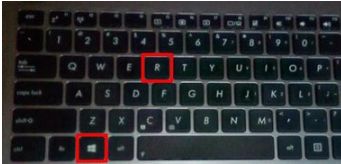
2、输入gpedit.msc,按键盘回车键或单击确定。
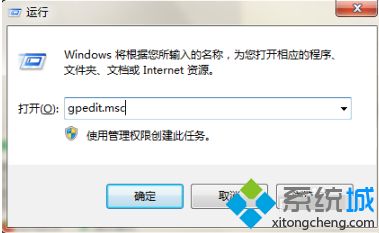
3、确定后进入“本地组策略编辑器”。

4、在左边列表中双击“用户配置”下的“管理模板”,再单击“开始菜单和任务栏”。
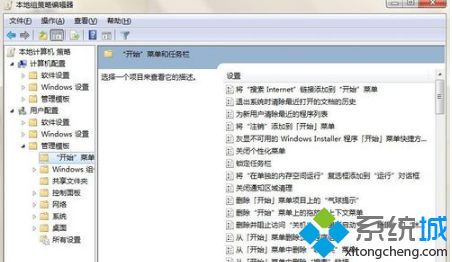
5、在右边的菜单中找到“在任务栏上显示快速启动”,双击打开。
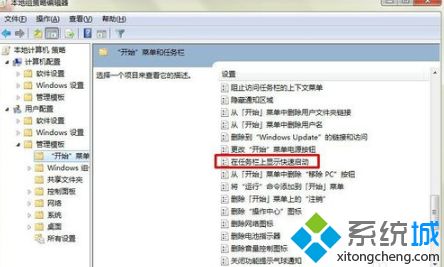
6、在打开的对话框中点击“已启用”,再点击“确定”即可。
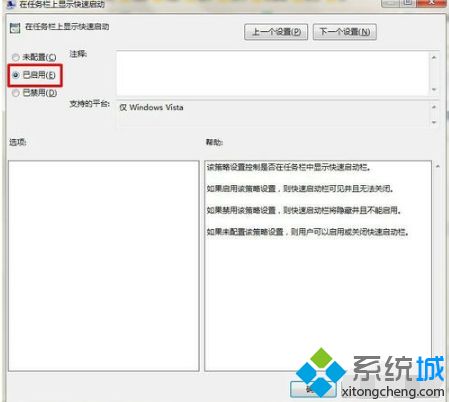
方法二:
1、按照上述方法打开“运行”对话框,输入regsvr32 /n /i:u shell32,按回车或确定。(这串字符中有空格的要按空格键)等待几秒钟,便会出现已成功的系统提示,单击确定即可。
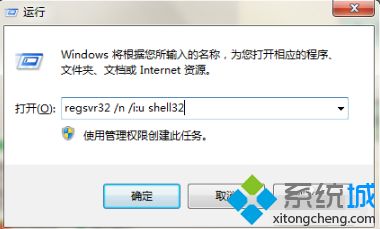
win10系统底部的一个小小任务栏,可以做很多事情,如果出现任务栏消失的问题我们自己就能够解决。
我告诉你msdn版权声明:以上内容作者已申请原创保护,未经允许不得转载,侵权必究!授权事宜、对本内容有异议或投诉,敬请联系网站管理员,我们将尽快回复您,谢谢合作!










